Esta guía detalla cómo jugar juegos de CD SEGA en su mazo de Steam con Emudeck. Cubriremos la configuración, la transferencia de ROM y la optimización para un rendimiento óptimo.
Pasos de preinstalación: modo de desarrollador y elementos esenciales
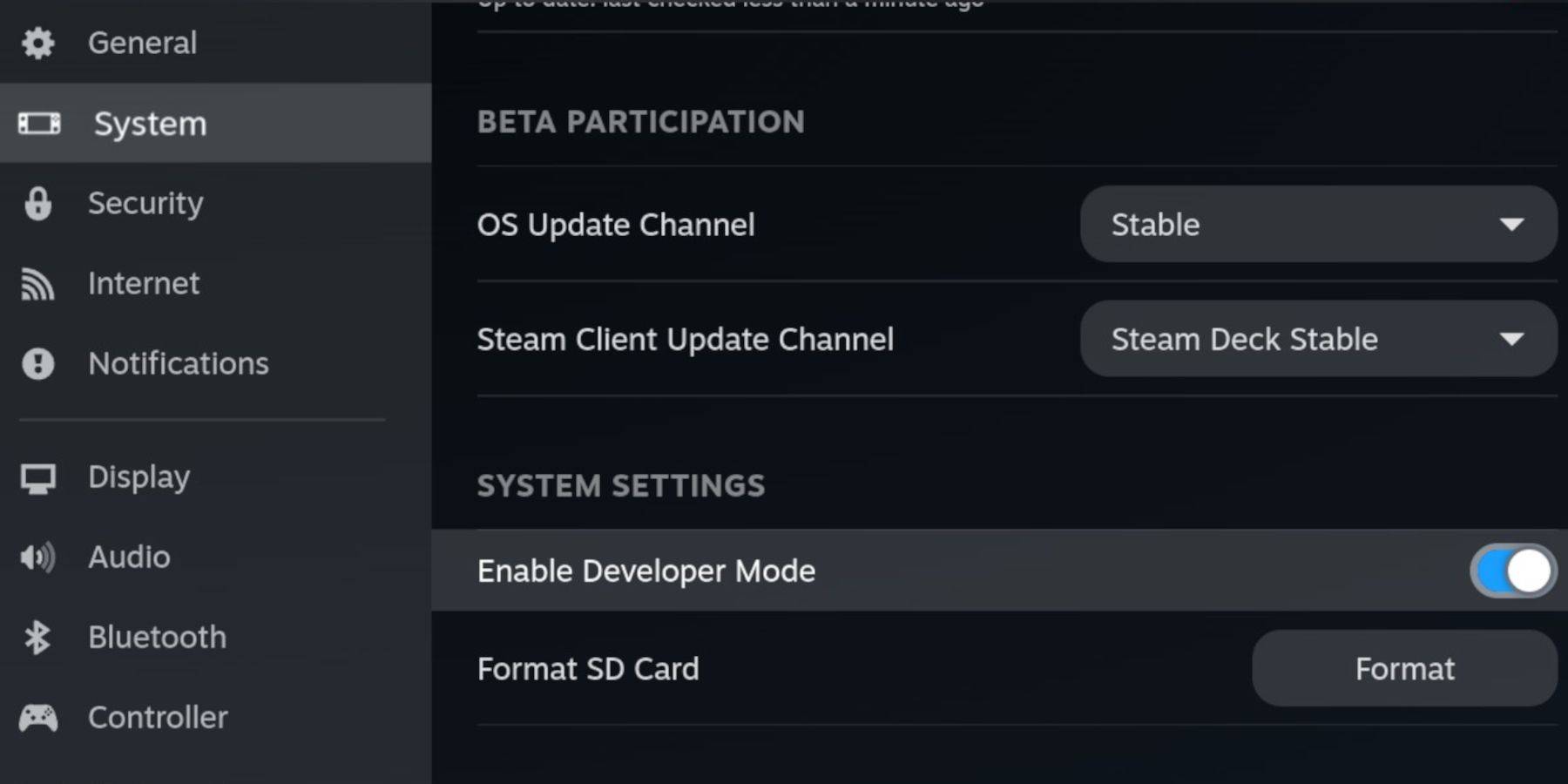 Antes de instalar Emudeck, habilite el modo de desarrollador y la depuración remota de CEF para compatibilidad con actualizaciones futuras.
Antes de instalar Emudeck, habilite el modo de desarrollador y la depuración remota de CEF para compatibilidad con actualizaciones futuras.
- Power en tu mazo de vapor.
- Acceda al menú Steam (botón Steam).
- navegue al sistema> modo desarrollador y habilitarlo.
- Vaya al menú del desarrollador y habilite la depuración remota de CEF.
- Acceda al menú de encendido (botón Steam) y cambie al modo de escritorio.
requerido:
- Una tarjeta MicroSD A2 rápida para emudeck y juegos. Formatea esta carta en tu mazo de vapor.
- Legalmente obtuvo CD SEGA Roms y archivos BIOS.
- (opcional pero recomendado) teclado y mouse para una gestión de archivos más fácil.
Formateo de su tarjeta SD:
- Inserte la tarjeta microSD.
- Acceda al menú de Steam> Almacenamiento> Tarjeta SD de formato.
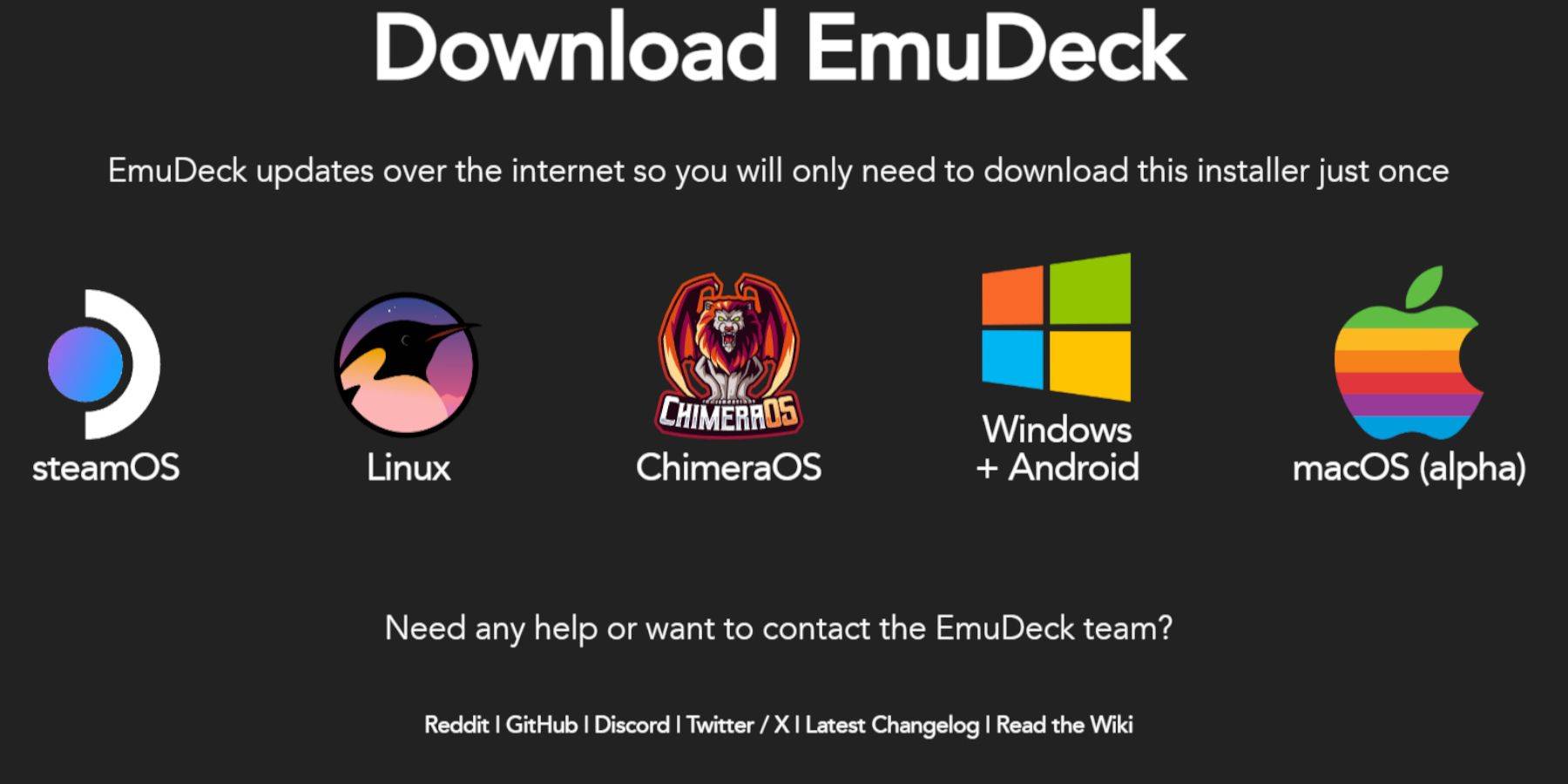
- Descargue un navegador (de la tienda Discovery), luego descargue Emudeck. Elija la versión de Steamos.
- Ejecute el instalador, seleccionando "personalizado".
- Elija su tarjeta SD como ubicación de instalación, luego seleccione su mazo de vapor.
- Seleccione Retroarch, Melonds, Steam ROM Manager y Emulation Station (o instale todos los emuladores para uso futuro).
- Complete la instalación seleccionando "Finalizar".
- Transferencia de archivos de CD Sega
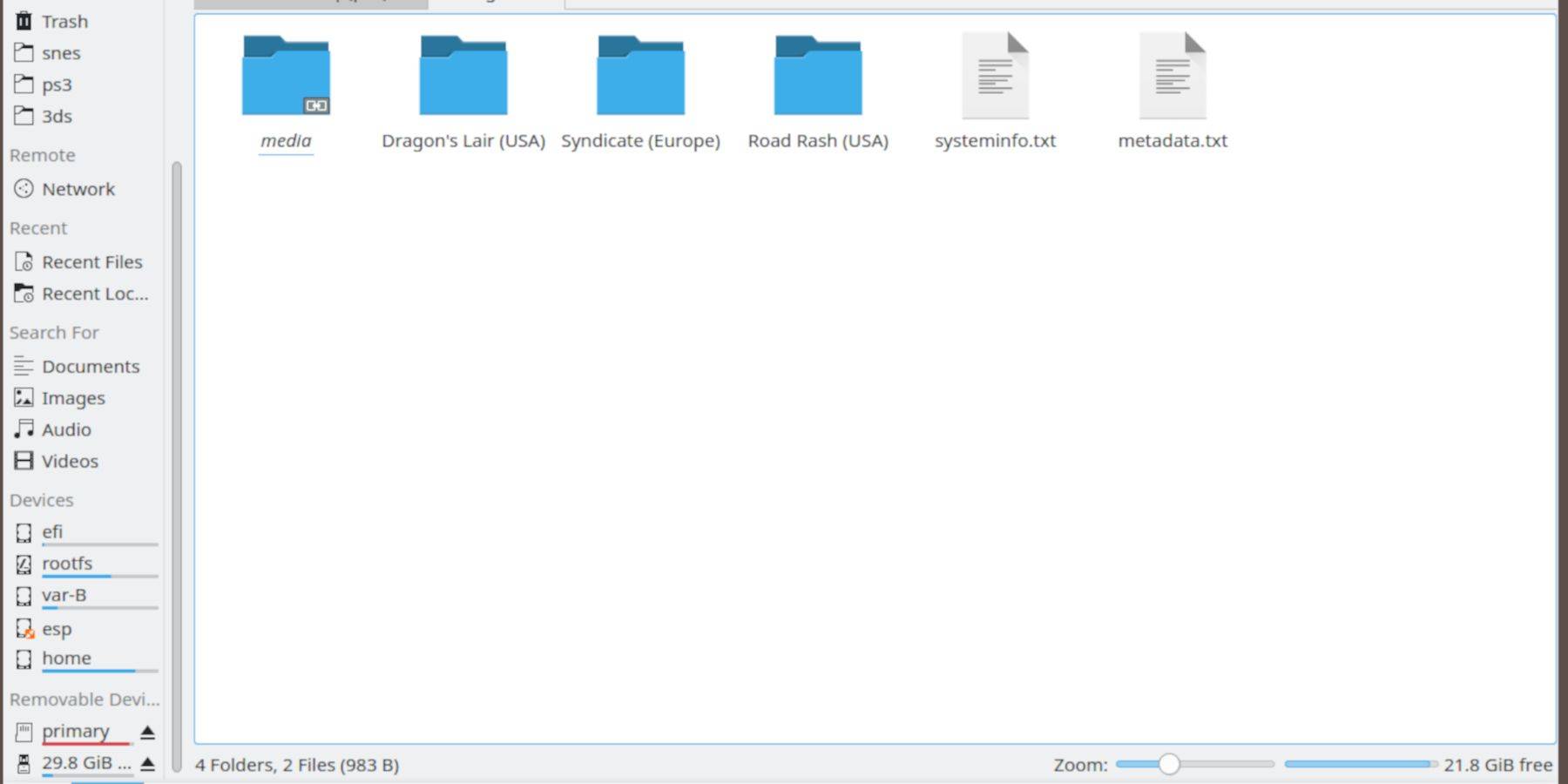
Abra el navegador de archivos delfín (en modo de escritorio).
- Navegue a su tarjeta SD (primaria).
- Abra la carpeta , luego
- .
EmulationBIOSTransfiera sus archivos de BIOS aquí.
Navegue a su tarjeta SD (primaria)>
- >
- .
EmulationROMSAbra la carpeta o - .
segaCDmegaCDTransfiera sus ROM a esta carpeta. - Agregar roms con Steam ROM Manager
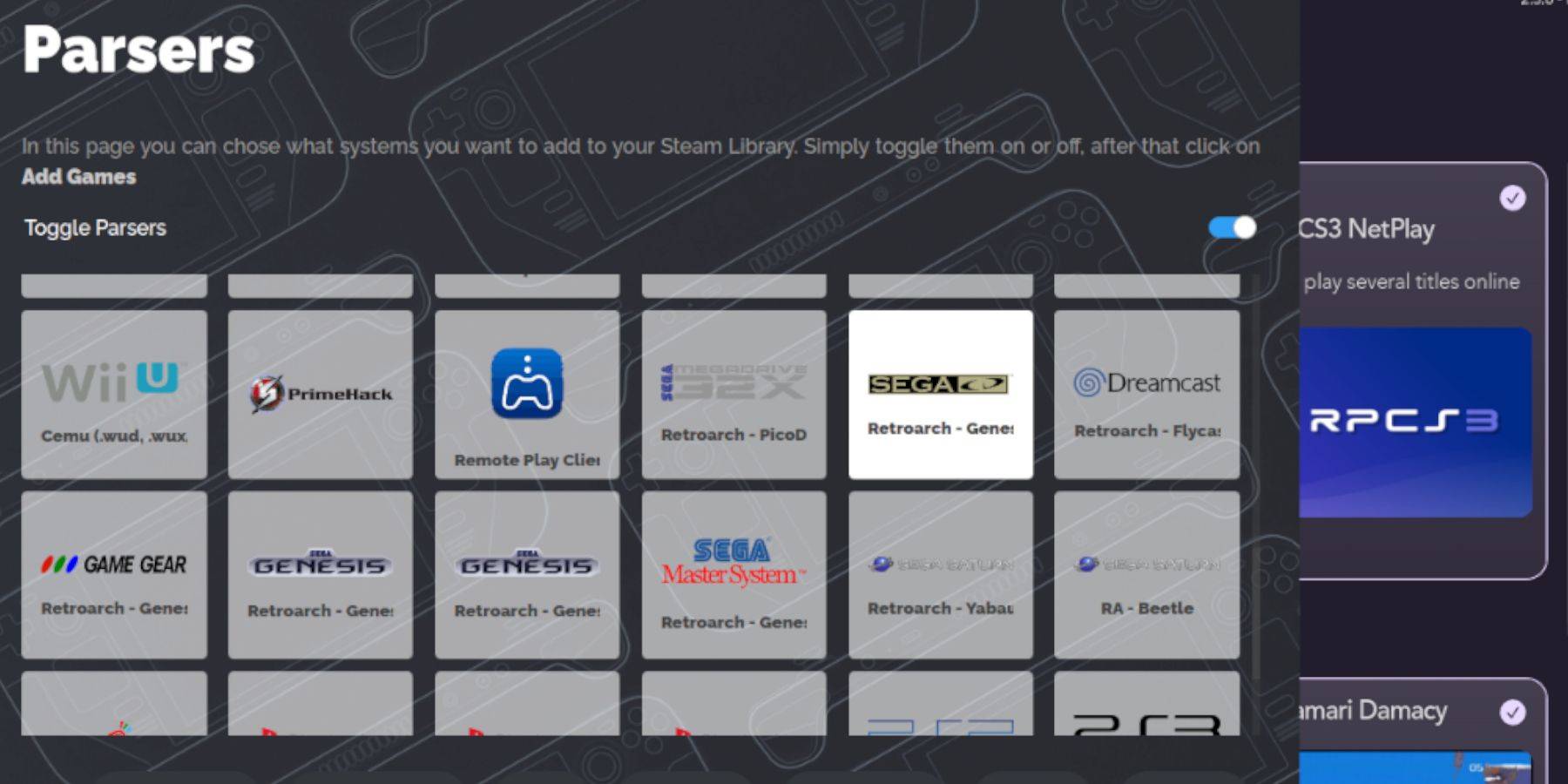 Abrir emudeck.
Abrir emudeck.
- Abra Steam ROM Manager desde el panel izquierdo.
- Haga clic en "Siguiente", luego haga clic en Ambos Windows de Nintendo DS (este paso puede parecer extraño, pero es parte del proceso).
- Haga clic en "Agregar juegos" y luego "analizar".
- Steam Rom Manager preparará sus juegos y portadas.
- Corchar las cubiertas faltantes
Si faltan cubiertas: 
- Seleccione "Fix".
- Busque el título del juego.
- Elija una cubierta, resaltela y haga clic en "Guardar y cerrar".
Agregar cubiertas manualmente:
- Haga clic en "Cargar".
- Localice y agregue su imagen.
- Haga clic en "Guardar y cerrar".
Jugando tus juegos de CD Sega
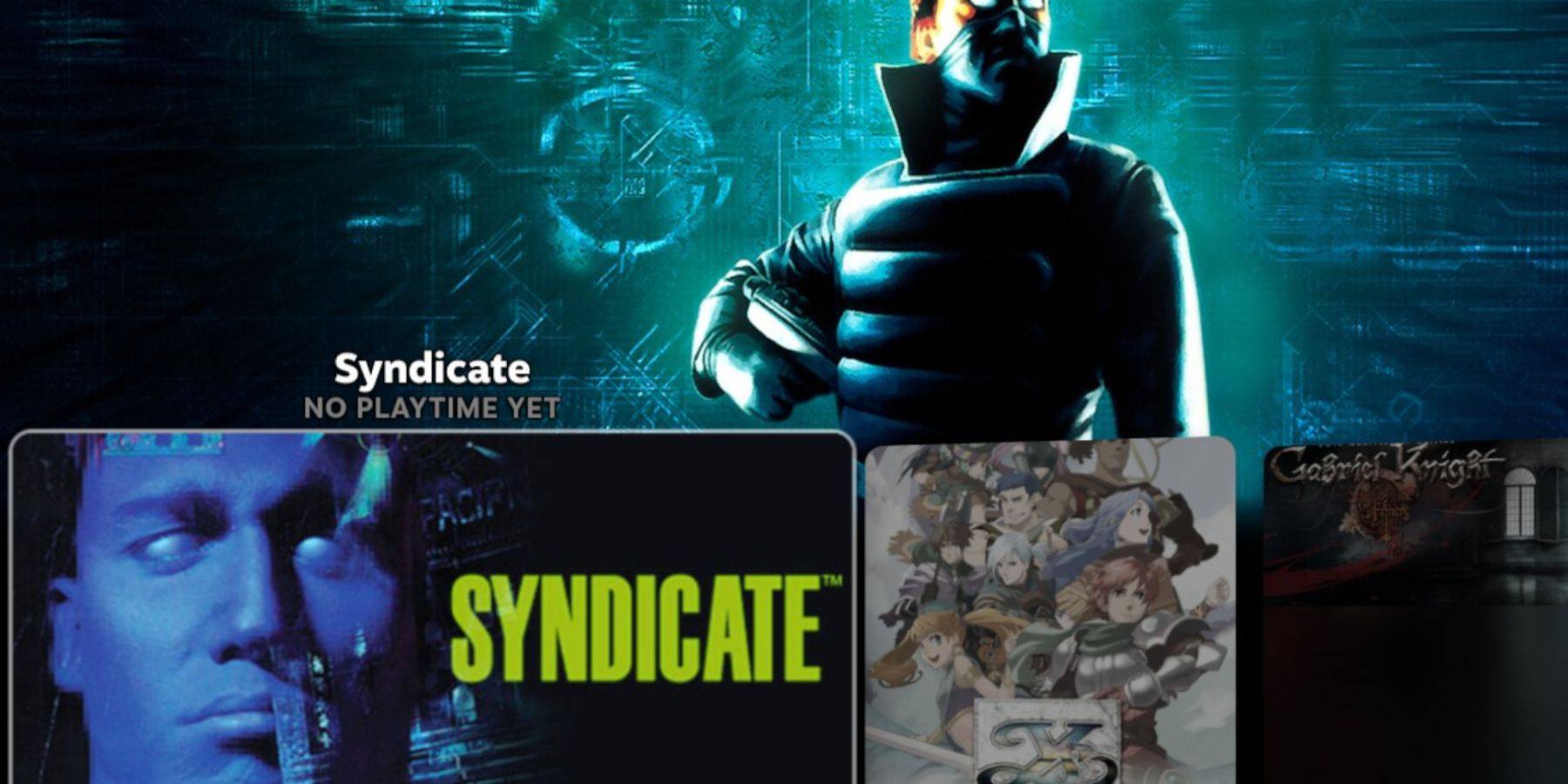
- Acceda al menú Steam> Biblioteca> Colecciones.
- Abra la carpeta de CD de Sega y inicie sus juegos.
Uso de la estación de emulación:
- Acceda al menú de Steam> Biblioteca> sin acero.
- Estación de emulación de lanzamiento. Esto es ideal para juegos de múltiples discursos. Use el menú para raspar metadatos si es necesario (RAPER> theGamesDB> Sega CD).
Instalación del cargador de hojalete y herramientas eléctricas
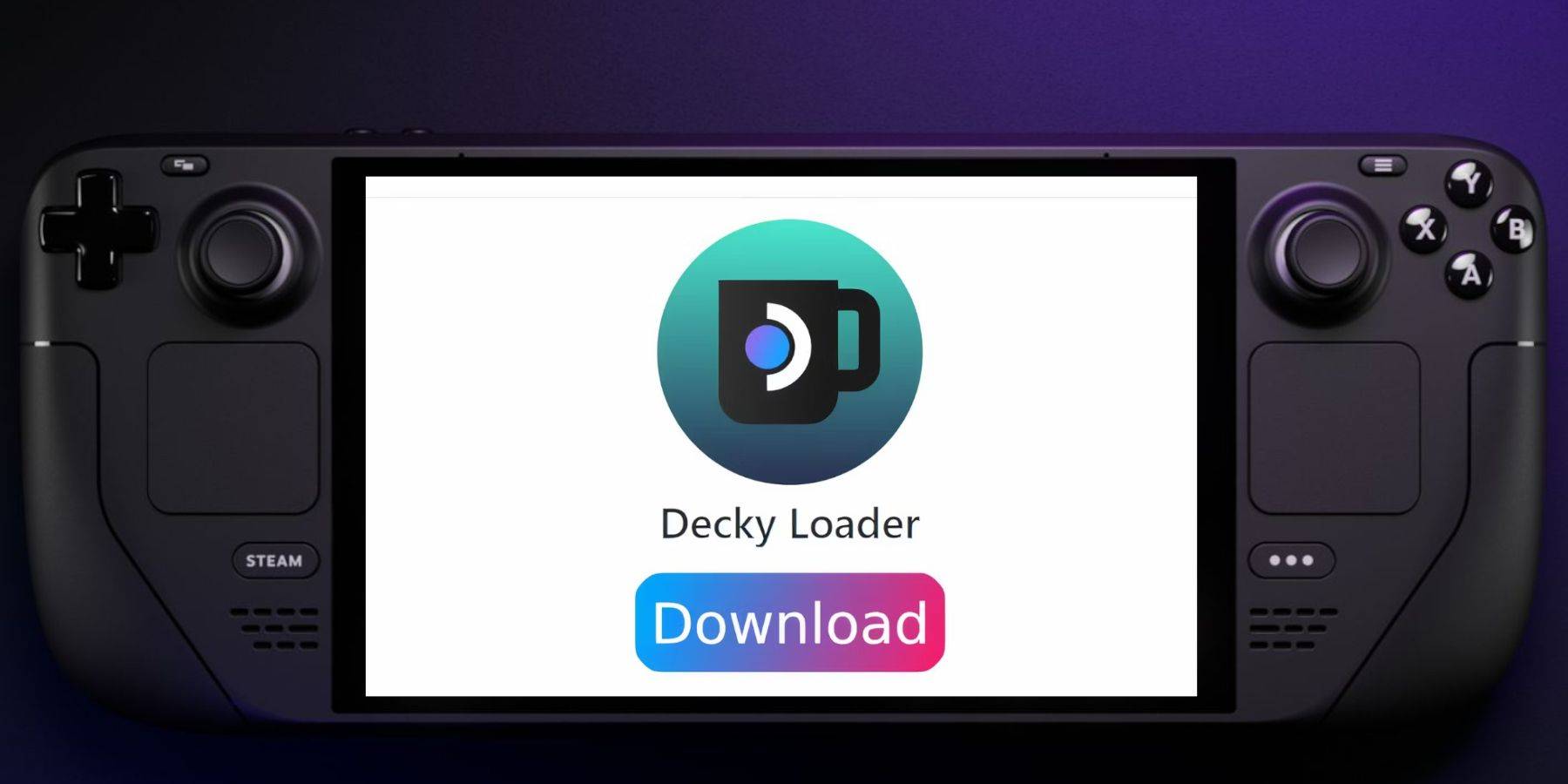
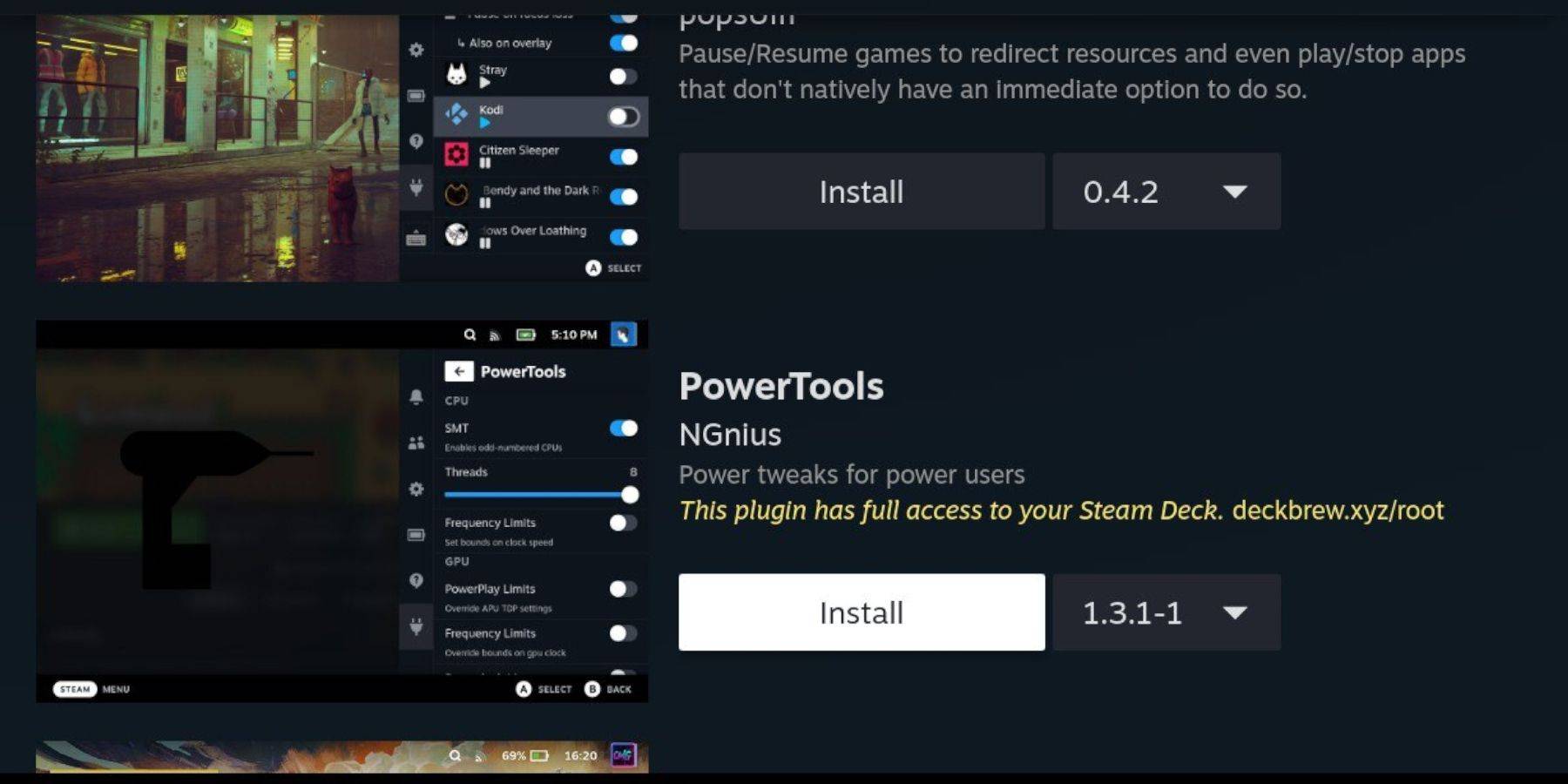
Para un rendimiento mejorado, instale un cargador de hojalete y herramientas eléctricas (según lo recomendado por los desarrolladores de Emudeck). Siga las instrucciones en sus respectivas páginas de GitHub. Las herramientas eléctricas permiten la optimización SMT (deshabilitar SMTS, establecer hilos en 4) y ajustes de reloj de GPU (recomendado de 1200 MHz, use por perfil de juego).
Fijar cargador de hojalete después de una actualización de la plataforma de vapor
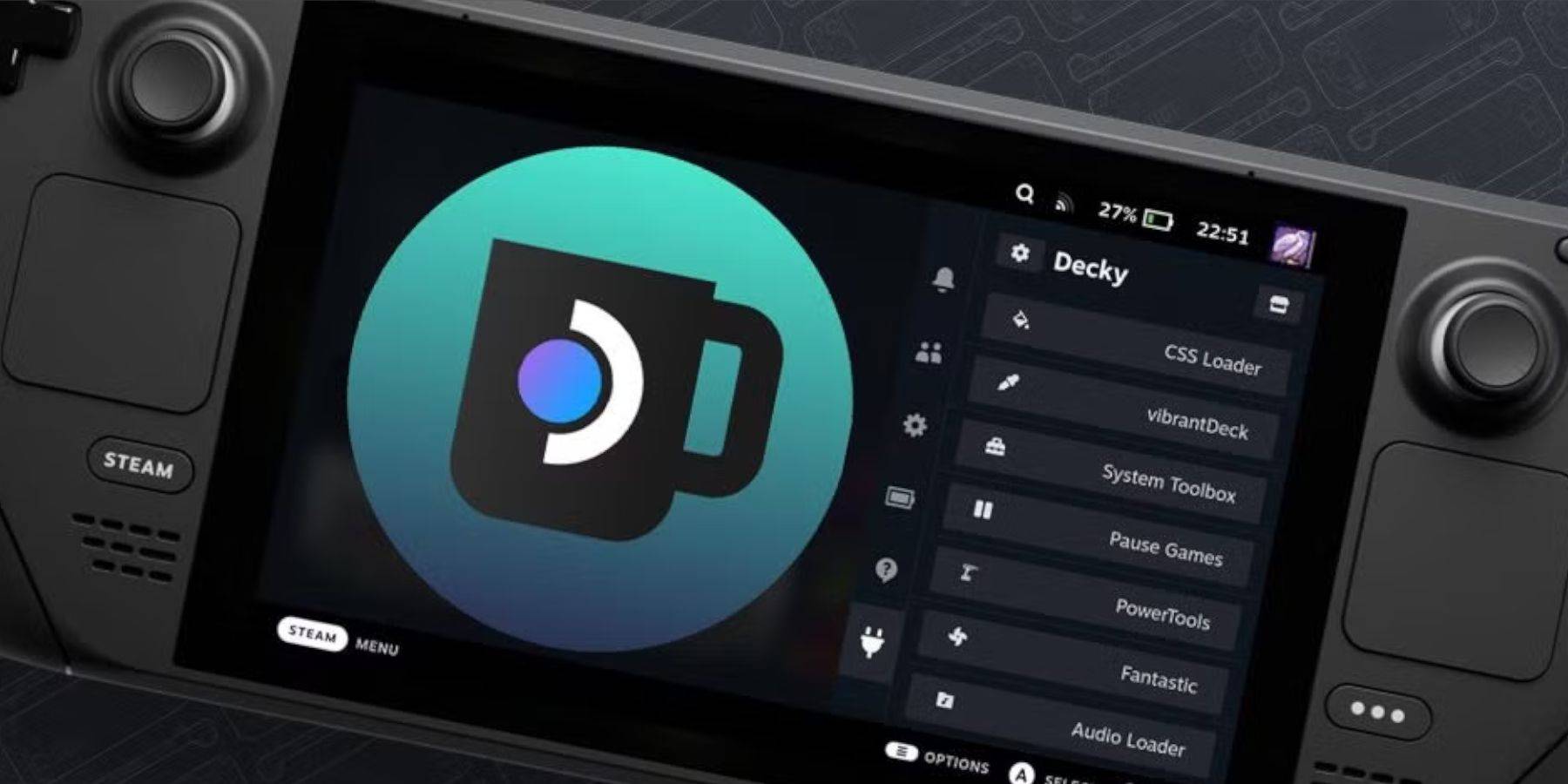 Si se elimina el cargador de hojalete después de una actualización, reinvíquelo desde su página GitHub utilizando la opción "Ejecutar" en modo de escritorio. Es posible que deba ingresar su contraseña de sudo.
Si se elimina el cargador de hojalete después de una actualización, reinvíquelo desde su página GitHub utilizando la opción "Ejecutar" en modo de escritorio. Es posible que deba ingresar su contraseña de sudo.
Esta guía completa debe permitirle configurar con éxito sus juegos de CD Sega en su mazo de Steam.






























